CREACIÓN DE ESCENAS INTERACTIVAS. EL APPLET DESCARTES
1.4. Edición de escenas
En este apartado vamos a ver como podemos modificar las escenas de Descartes a partir de su menú de edición (editor). El editor se abre al pulsar con el botón derecho del ratón sobre la escena y aparecer el siguiente menú:

y después pulsar el botón config, o pulsa directamente el config en caso de existir en la escena y se abrirá el menú de edición de la misma, que presentará un aspecto como el de la imagen que se muestra a continuación:
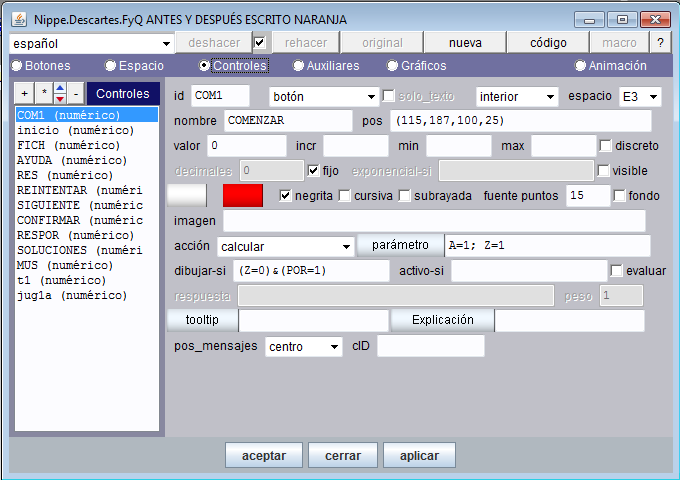
Esta ventana de configuraciones contiene las herramientas para crear una
escena, desde la elección del color de fondo, ejecución de cálculos
hasta la animación de imágenes. Para ello dispone de siete paneles que
se muestran al seleccionarlos con el botón circular que presentan a su
lado. En este ejemplo aparecería el panel auxiliares.
Los botones comunes a todos los paneles se comentan a continuación:
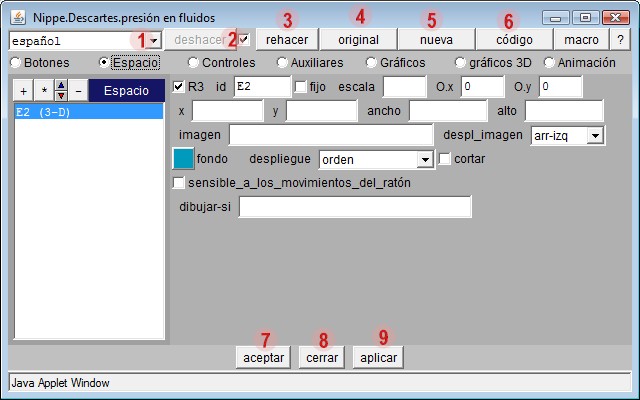
- Selección del idioma.
- Retrocede sobre la última acción realizada.
- Efectúa de nuevo la acción realizada.
- Recupera la imagen inicial.
- Inicia el diseño de una nueva escena.
- Muestra el código html de la escena.
- Conserva los cambios y cierra la ventana.
- Cierra la ventana.
- Conserva los cambios y no cierra la ventana.
- Si el menú de edición está abierto y se cambia a otra
ventana o pestaña del navegador, la ventana del editor "desaparece de la vista" se queda
minimizada, en la barra de tareas; basta con pulsarla para verla de
nuevo. Las ventanas minimizadas se verán de la siguiente forma:
- Si la ventana es una página web, aparecerá con su título entre la páginas que están abiertas.
- Si la ventana es un applet aparecerá: como una taza
humeante,
 si estamos utilizando Java de
Sun o con esta imagen,
si estamos utilizando Java de
Sun o con esta imagen, 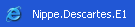 si utilizamos la MV de Microsoft con el
navegador Internet.
si utilizamos la MV de Microsoft con el
navegador Internet.
-
Para cerrar la ventana del editor de configuraciones, basta con pulsar
sobre el botón X,
 de su extremo superior derecho, o
hacer doble clic sobre el icono situado en el extremo superior
izquierdo
de su extremo superior derecho, o
hacer doble clic sobre el icono situado en el extremo superior
izquierdo  .
.
- Con el editor de
configuraciones abierto, podemos conocer para qué sirve y el
modo de utilización de cada función, botón y utilidad. Basta con
realizar una de estas dos acciones:
- a) Pulsar con el botón derecho del ratón sobre el texto o botón cuya utilidad queramos saber. Pruébelo, abriendo el editor desde la escena E4 y pulsando los textos "controles" y "gráficos" y los botones "original" y "nueva".
- b) pulsar con el botón izquierdo del ratón, primero, el botón "?" y después pulsar, de nuevo, con el botón izquierdo sobre la función que queramos conocer. Pruébelo con los textos "botones" y "auxiliares" y los botones "código" y "macro".